Internet Explorer 10如何添加浏览器信任站点?Internet Explorer 10添加浏览器信任站点的具体操作
你是否在使用IE10?知道怎么设置受信网站吗?接下来将详细介绍具体步骤。
1、首先打开ie10浏览器,点击右上角的工具,在弹出的下拉菜单中点击最下面一项“Internet选项”
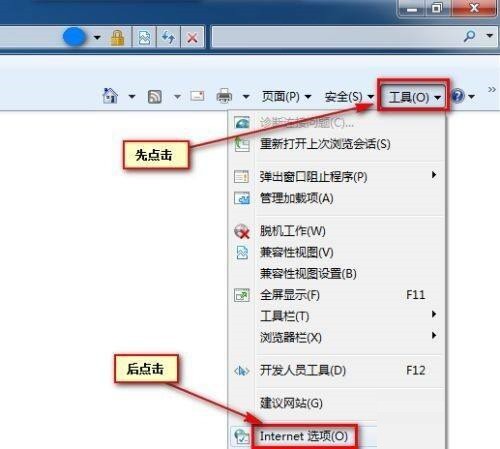
2、在弹出的Internet选项窗口上方选择“安全”选项,然后选“可信站点”,点击【站点】

3、在弹出的可信站点窗口的输入框中输入想要添加的网站,然后点击右侧的【添加】按键,网站就被添加到下方的显示框中,最后点击【关闭】返回Internet选项窗口,最后点击【确定】完成可信站点的添加
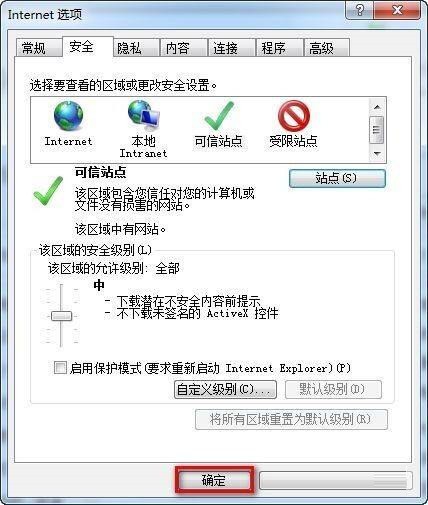
以上就是小编带来的Internet Explorer 10添加浏览器信任站点的具体操作,更多相关资讯教程,请关注ZOL下载。
文章标题:Internet Explorer 10如何添加浏览器信任站点?Internet Explorer 10添加浏览器信任站点的具体操作
文章链接://m.i-boarding.com/jiqiao/93507.html
为给用户提供更多有价值信息,ZOL下载站整理发布,如果有侵权请联系删除,转载请保留出处。
相关软件推荐
其他类似技巧
- 2024-06-18 11:49:012024年五款兼容性优秀的IE内核浏览器推荐
- 2024-06-18 06:52:012024年免费IE浏览器:用户选择的热门之选
- 2024-06-18 06:47:012024年免费IE浏览器软件:哪款最受欢迎
- 2024-06-18 06:28:022024年为什么这么多人都在用IE浏览器?
- 2024-06-18 06:27:022024年浏览器市场竞争分析:用户选择的热门IE替代品
- 2024-05-10 08:20:022024年研究发现:为什么IE浏览器在用户中的口碑不佳
- 2024-02-12 15:00:48internet explorer 10怎么安装?win10安装ie10操作步骤
- 2024-01-11 10:45:44Internet Explorer 10怎样快速升级?Internet Explorer 10快速升级的方法
- 2024-01-11 10:45:44Internet Explorer 10如何设置浏览器兼容视图?Internet Explorer 10设置浏览器兼容视图的方法
- 2024-01-11 10:45:44Internet Explorer 10如何添加浏览器信任站点?Internet Explorer 10添加浏览器信任站点的具体操作
Internet Explorer 10(64位)软件简介
IE10浏览器是微软开发的网页浏览器,在IE9浏览器的基础上增强了CSS3解析及硬件加速功能,并也支持了HTML5。IE10浏览器在硬件加速、数据处理速度、网站页面打开速度上都有了提升,在页面处理和视觉处理功能上也进行了加强,同时IE10浏览器还支持现有的各个网页标准。软件特性更快速Internet Explorer 10 可以充分发挥电... 详细介绍»









